در تاریخ : 30 مرداد 1400

عیب یابی و تست سلامت هارد
حفظ و نگهداری اطلاعات اهمیت بسیار زیادی دارد و از آنجایی که هارددیسک عمومی ترین ابزار نگهداری اطلاعات محسوب می شود، داشتن دانش اولیه از آن بسیار ضروری و کاربردی است. با دانستن روش های تست سلامت و علائم پیش از خرابی هارد، می توان با اطمینان بیشتری به مدیریت اطلاعات خود بپردازیم. بررسی سلامت هارد بسیار مهم است و اگر نتوانیم به موقع اقدامات لازم را انجام دهیم، هارددیسک یا با سهل انگاری دچار مشکل می شود و یا با سپردن بی جهت آن برای تعمیر ممکن است دچار خرابی شود. بنابراین در ابتدا باید بتوان از خرابی آن مطلع شد و سپس در صدد رفع مشکل برآمد. در این مطلب به نشانه های خرابی هارددیسک و چگونگی تست سلامت و رفع عیوب آن می پردازیم.
در ابتدا با نشانه های خرابی هارددیسک آشنا می شویم تا در سریع ترین زمان ممکن اقدامات لازم را انجام دهیم. توجه داشته باشید که با داشتن عمر بیشتر از 5 سال، رطوبت، ضربه، ثابت نبودن و عدم پایداری، هارددیسک شما به پایان عمر خود بسیار نزدیک شده است و حتماً علائم زیر را جدی بگیرید.

- - صدای غیر عادی : همانطور که می دانید، هارد یک ابزار مکانیکی است و اجزای مختلف تشکیل دهنده آن در کنار یکدیگر سبب ذخیره اطلاعات می شوند. این اجزا به صورت کلی عبارتند از : 1.چند صفحه مغناطیسی به نام پلاتر که خود از بخش های کوچکتر به نام سکتور تقسیم بندی می شوند و اطلاعات رو آن ها ثبت می شود. 2.بازوی الکترونیکی که هد را حرکت میدهد. 3.موتور چرخان که سب حرکت موتور می شود. 4.کنترل کننده مرکزی یا بورد. صفحات بزرگ با سرعت هزاران دور در دقیقه در حال گردش هستند و بازوها بر حسب میلیثانیه به عقب و جلو حرکت میکنند، اما به صورت عادی صدای خاصی از هارد شنیده نمی شود. به غیر از برد هارد که قطعه مکانیکی نیست، چنانچه سایر قطعات به درستی کار نکنند، صدای عجیب و غیر عادی شنیده می شود. صداهایی مانند کلیک کردن ، تق تق، کشیده شدن جسمی سخت سخت بر روی جسمی دیگر، صدای تلاش هارد برای شروع به کار و... همگی نشان دهنده خرابی اجزای مکانیکی هارد مانند موتور اسپیندل و پلترها است. اگرچه به طور معمول بلافاصله پس از شنیدن صدا اتفاقی نمی افتد و اطلاعات از بین نمی رود ولی باید خیلی سریع به آن رسیدگی کرد و در اولین اقدام باید از اطلاعات نسخه پشتیان گرفت.
- - آسیب دیدن اطلاعات : اگرفایلی باز نشد و با پیغام خطلا مواجه شدید یا اطلاعات کامل اجرا نشد مانند عکسی که خراب شده است، دلایل متعددی دارد که از جمله آن می توان به خرابی هارد دیسک به صورت منظقه ای و همچنین وجود بدسکتور اشاره نمود و در نهایت می تواند سبب از بین رفتن اطلاعات یا آسیب دیدن آنها شود. اطلاعات در محل های متفاوتی ذخیره می شود و امکان دارد ناحیه مشخصی فقط خراب شده باشد، پس دسترسی به بخشی امکان پذیر و به بخش دیگری میسر نباشد. بنابراین چنین مشکلی را جدی بگیرید.
- - کاهش سرعت و به اصطلاح هنگ کردن : در این حالت توصیه می شود پس از تهیه بکاپ از اطلاعات خود، سیستم عامل را مجدد نصب کنید و یا در حالت Safe Mode اجرا کنید. اگر در هنگام نصب سیستم عامل با مشکل، پیغام خطا، نصب آهسته و کند مواجه شدید یعنی هارددیسک به پایان عمر خود رسیده است. ولی اگر مراحل نصب بدون مشکل انجام شد و پس از نصب با مشکل خاصی روبه رو نشدید، هارددیسک شما سالم است.
- - بوت نشدن درایو : اگر پس از روشن شدن سیستم و هنگام بوت با خطای عدم شناسایی هارد یا بوت نشدن آن مواجه شدید، به احتمال زیاد، هارددیسک خراب شده است و بهتر آنکه وقت خود را صرف پیدا کردن اطلاعات و بکاپ گیری کنید. برای این کار بهتر است یک حافظه دیگر به طور اصلی داشته باشید و هارد را در کنار آن قرار دهید تا بتوانید به آن دسترسی داشته باشید و تا حد ممکن از اطلاعات بکاپ بگیرید.
- - نمایش خطای سیستم عامل در صفحه آبی رنگ : شاید شما هم هنگام کار کردن با ویندوز به طور ناگهانی صفحه آبی رنگ خطای سیستم عامل را دیده باشید. این خطا علل زیاد نرم افزار و سخت افزاری می تواند داشته باشد که یکی از احتمالات، خرابی هارددیسک است.
- - بد سکتور : بخشی از هارد دیسک که نمی تواند اطلاعات را ذخیره کند، بدسکتور نامیده می شود. تا حدی این عیب برای هارد تاثیری نمی گذارد ولی اگر میزان بدسکتور هابیشتر شود یکی از علائم خرابی هارد دیسک به حساب می آید. بدسکتورها توسط سیستم عامل پوشانده می شود و به صورت عادی نمی توان از آن اطلاع پیدا نمود، به همین دلیل توصیه می شود جهت مشاهده بدسکتورهای پنهان شده، از ابزار Check Disk، هارد دیسک خود را بررسی و چک نمایید. برای این کار روی هر پارتیشن کلیک راست کرده و گزینه Properties را انتخاب و از تب های موجود، با انتخاب Tools گزینه Check now را انتخاب کنید و هردو گزینه را تیک زده سپس Start را بزنید. البته این عملیات زمان بر است و باید کمی صبور باشد. این قابلیت ویندوز که windows CHKDSK Tool نامیده می شود، پس از اسکن کردن هارد، در صورتی که نتواند مشکل پیش آمده را حل کند پیام خطا خواهد داد.
- - بررسی وضعیت با S.M.A.R.T : با پیشرفت تکنولوژی بسیاری از هاردهای جدید از قابلیت .S.M.A.R.T بهره مند شده اند. این قابلیت هارد درایو را برای تشخیص خطا و مشکل مورد بررسی قرار میدهد. با وجود این امکان، قبل از خراب شدن کامل هارددیسک پیغام اخطار دریافت خواهید کرد. این تکنولوژی در اکثر حافظه های نسل جدید یعنی اس اس دی ها (SSD) وجود دارد و به راحتی می توان از استفاده کرد. این قابلیت را می شود از طریق نرم افزارهای تولید کننده همان هارددرایو استفاده نمود.
تا کنون با نشانه های خرابی هارددیسک آشنا شدیم و در دو مورد آخر به تست سلامت هارد از طریق ویندوز اشاره کردیم. امکان دیگری در ویندوز دارد که شما می توانید از وضعیت کلی هارد خود مطلع شوید. برای این کار ابتدا روی منوی استارت راست کلیک کرده و Run را اجرا کنید. سپس در پنجره باز شده عبارت cmd را تایپ و Enter کنید تا صفحه Command Prompt باز شود. اکنون کد wmic diskdrive get model,status را وارد نمایید. با استفاده از این کد می توانید از نام هارددیسک و وضعیت آن مطلع شوید. اگر هارد در وضعیت مناسب باشد، عبارت OK را می بینید و در صورت مشاهده Pred Fail به معنای این است که هارد شما دچار مشکل شده است و به زودی خراب می شود.
جدا از قابلیت های سیستم عامل ها مانند ویندوز، نرم افزارهای متعدد دیگری وجود دارد که هارد را اسکن و بررسی می کنند و قابلیت های جالب و بسیار کاربردی بهره مند می باشند. اما قبل از استفاده آن ها توصیه می شود از نرم افزارهای ویژه همین امر که توسط سازندگان هارددیسک ها ساخته شده، استفاده نمایید. به عنوان مثال برای هاردهای سیگِیت با نرمافزار ویژهای به نام SeaTools و وسترن دیجیتال نیز همین امکان را با نرمافزار Data Lifeguard Diagnostic پشتیبانی می کند.
اما چنانچه تصمیم دارید از دیگر نرم افزارها استفاده نمایید، در ادامه به دو نرم افزار اشاره خواهیم کرد.
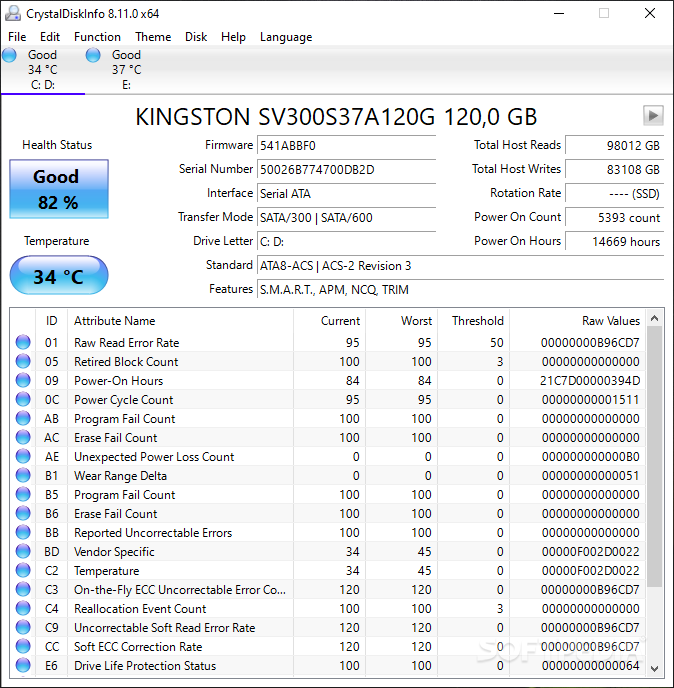
- نرم افزارCrystalDiskInfo : از این نرم افزار می توان روی هارد و اس اس دی که قابلیت S.M.A.R.T دارند، استفاده نمود. با کمک ان می توان کل شرایط هارد درایو را از اول تا کنون بررسی نمود. این اطلاعات شامل عناوین زیادی مانند نام، مدت زمان کارکرد، تعداد دفعات خاموش-روشن شدن، خطاهای پیدا شده و... را مشاهده نمود.

- نرم افزار HD Tune Pro : با کمک این نرم افزار به طور کامل هارد خود را بررسی و از سلامت آن مطمئن شوید. این نرم افزار اطلاعات بسیاری از جمله نام، سرعت، مدت زمان کارکرد و ... را ارائه می دهد.
با بکارگیری نرم افزارها و قابلیت های سیستم عامل می توان تا بخشی از مشکلات را شناسایی و حل نمود ولی در صورت بروز خرابی سخت افزاری در صورت قابل تعمیر بودن هم باید هزینه زیاد صرف نمود تا بتوان فقط به اطلاعات دسترسی و از آن ها بکاپ گرفت، چراکه هارد تعمیر شده دیگر ابزار مناسبی جهت ذخیره سازی اطلاعات نخواهد بود. بنابراین قبل از خراب شدن هارد درایو خود به فکر گرفتن نسخه پشتیبان از آن ها باشید و همیشه به طور کامل آماده این اتفاق باشید. اما در صورت بروز خرابی هارد و عدم دسترسی به اطلاعات حتی از طریق نرم افزارهای ذکر شده، از باز کردن آن به شدت خودداری کنید و حتماً به دست متخصصان این حوزه برسانید. خاطر نشان می گردد هر دستگاه و قطعه ای عمر مفیدی دارد ولی تهیه قطعات با کیفیتی به ویژه هارد که نقش حیاتی دارد می تواند با وجود طول عمر و قابلیت های بیشتر مانند S.M.A.R.T اطمینان خاطر بیشتری ایجاد نماید. می توانید برندهای معتبر هارد درایو را در این قسمت مشاهده، بررسی و در صورت تمایل محصولی با کیفیت خریداری نمایید.


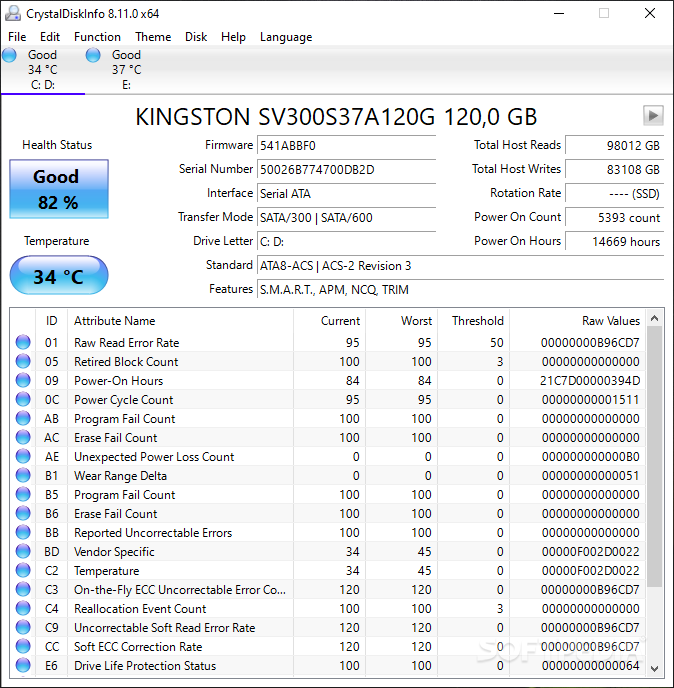

پستهای مرتبط